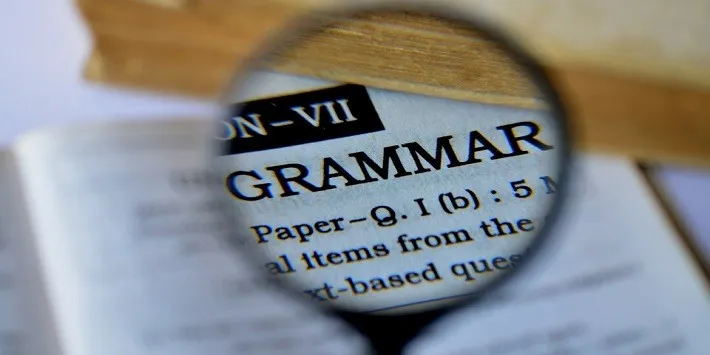Bạn đang tìm phần mềm soạn thảo văn bản bằng tiếng Anh? Bài sau đây Blogkienthuc.edu.vn sẽ giới thiệu cho bạn danh sách phần mềm hỗ trợ học tiếng Anh tốt hơn. Mời theo dõi.
Bạn đang tìm phần mềm soạn thảo văn bản bằng tiếng Anh? Bài sau đây Blogkienthuc.edu.vn sẽ giới thiệu cho bạn danh sách phần mềm hỗ trợ học tiếng Anh tốt hơn. Mời theo dõi.
Bạn đang đọc: Giới thiệu một số phần mềm hỗ trợ soạn thảo văn bản bằng tiếng Anh
Đối với những người học tiếng Anh, để viết thành thạo câu từ mà không sai cú pháp, ngữ pháp, và từ vựng không phải là một điều dễ dàng. Trong bài viết này Blogkienthuc.edu.vn sẽ mách bạn một số phần mềm soạn thảo văn bản bằng tiếng anh, giúp người học nâng cao trình độ viết của mình.
-
phần mềm soạn thảo văn bản bằng tiếng anh Grammarly
Bước 1 : truy cập vào trang chủ Grammarly và click vào Add to Chrome nếu bạn đang sử dụng trình duyệt này, hoặc add vào trình duyệt đang sử dụng hiện tại.
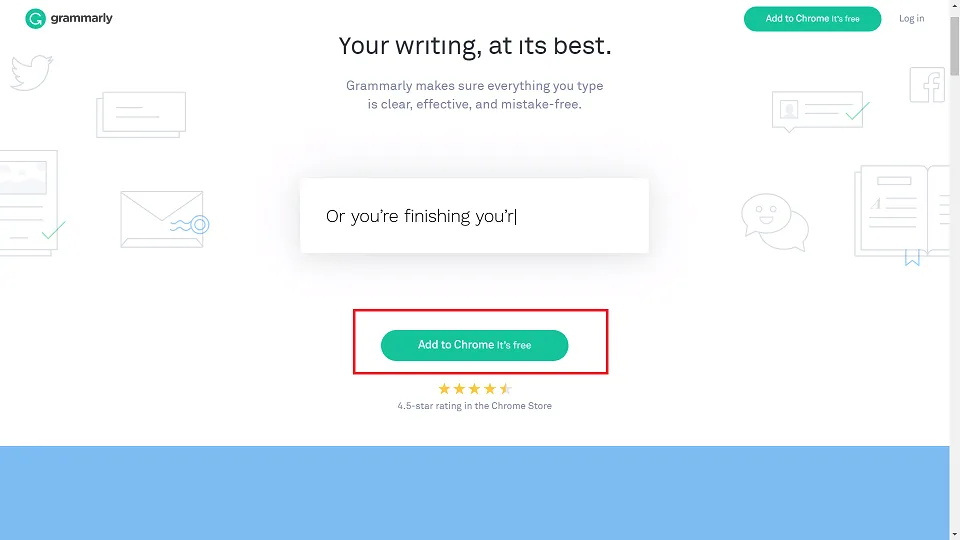
Hình ảnh trang chủ phần mềm soạn thảo văn bản bằng tiếng Anh Grammarly
Bước 2 : Click vào thêm tiện ích ở hộp thoại xuất hiện yêu cầu thêm phần mềm soạn thảo văn bản bằng tiếng Anh vào danh sách tiện ích của trình duyệt
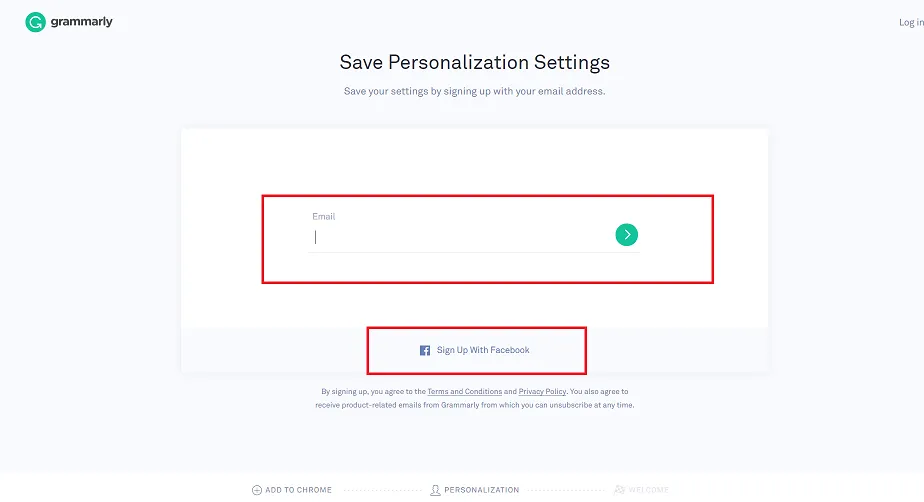
Hình ảnh quá trình thêm tiện ích của phần mềm soạn thảo văn bản bằng tiếng Anh vào Chrome
Bước 3 : Đăng nhập vào phần mềm để sử dụng
Người dùng có thể nhập mail để đăng ký hoặc đăng ký trực tiếp bằng Facebook để tiết kiệm thời gian

Hình ảnh hướng dẫn đăng nhập vào phần mềm soạn thảo văn bản bằng tiếng Anh Grammarly
Bước 4 : Sau khi đăng nhập thành công, giao diện phần mềm như sau:
Lưu ý:
- Profiles: thay đổi thông tin tài khoản
- Premium: nâng cấp lên gói cao cấp để sử dụng thêm một số tính năng của phần mềm soạn thảo văn bản bằng tiếng Anh Grammarly.
- Logout: Đăng xuất khỏi tài khoản.
- Nút Upload để người dùng tải lên một file kiểm tra chính tả từ file đó.
Khi tải lên file hoàn tất, nếu có từ nào bị gạch ngang màu đỏ là sai lỗi chính tả và phần mềm gợi ý từ thay thế. Lưu ý, không phải lúc nào từ gợi ý cũng đúng. Do đó cần xem xét kỹ trước khi quyết định sửa từ.
Tìm hiểu thêm: Không thể mở ứng dụng trên máy Mac? Đây là cách khắc phục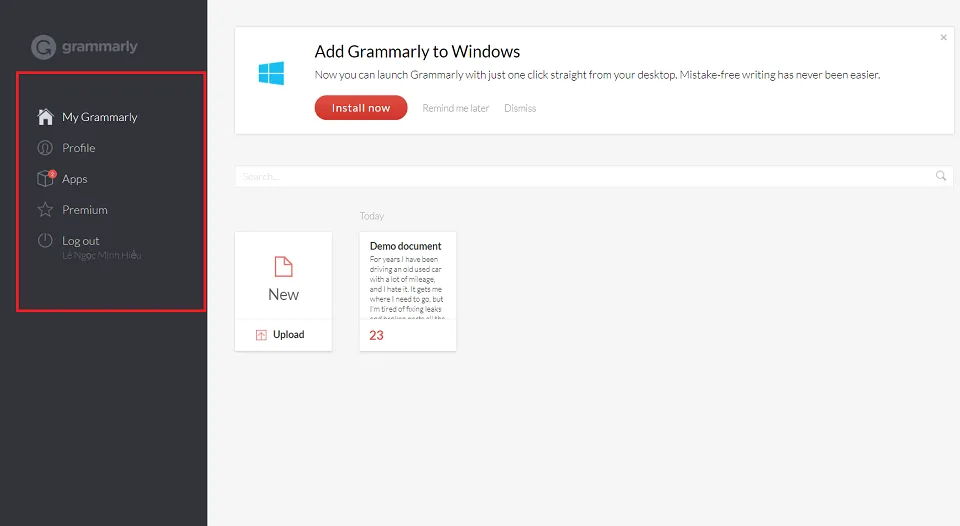
Hình ảnh hướng dẫn kiểm tra chính tả bằng phần mềm soạn thảo văn bản bằng tiếng Anh Grammarly
-
phần mềm soạn thảo văn bản bằng tiếng anh After the deadline
Phần mềm hỗ trợ người dùng kiểm tra chính tả trực tuyến, các sử dụng khá đơn giản chỉ cần truy cập vào trang chủ After the Deadline copy đoạn văn bằng tiếng Anh cần kiểm tra chính tả và past vào ô trên trang web và click Check Writing. Trong đó: chữ gạch chân màu đỏ (Red) là lỗi chính tả, chữ gạch chân màu xanh nước biển (Blue) là lỗi ngữ pháp và cuối cùng, chữ gạch chân màu xanh lá cây (Green) là lỗi văn phong.
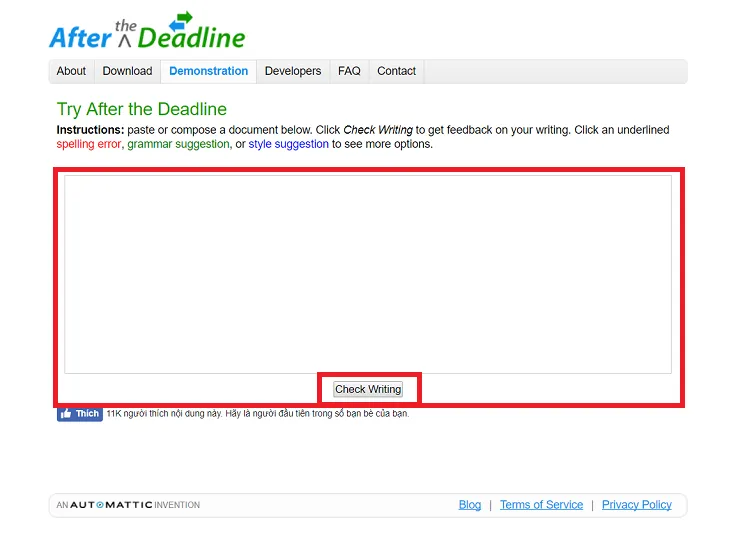
Hình ảnh trang chủ phần mềm soạn thảo văn bản bằng tiếng Anh Online After the Deadline
-
phần mềm soạn thảo văn bản bằng tiếng anh TinySpell
Với TinySpell, một trong những công cụ hỗ trợ học tiếng Anh tốt nhất cho người dùng hoàn toàn miễn phí, với dung lượng siêu nhỏ phần mềm chạy tốt và tương thích với mọi phiên bản windows. Phần mềm soạn thảo văn bản bằng tiếng Anh TinySpell cho phép kiểm tra lỗi chính tả khi soạn thảo văn bản. Thông báo cho người dùng bằng tiếp Beep khi phát hiện từ sai.
Tải về phần mềm soạn thảo văn bản bằng tiếng Anh: TinySpell
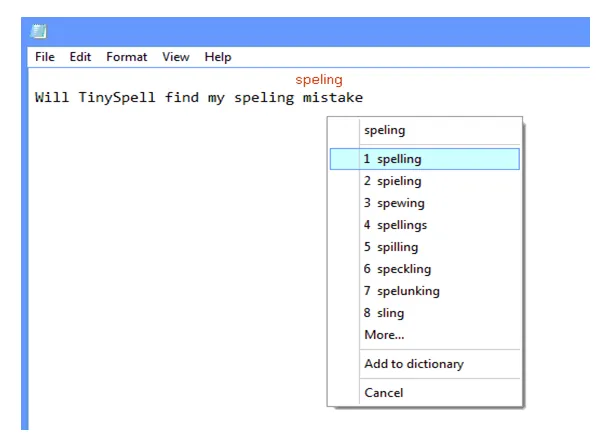
>>>>>Xem thêm: Messenger không hiện thời gian online có phải là lỗi không?
Hình ảnh phần mềm soạn thảo văn bản bằng tiếng Anh TinySpell
Như vậy bạn vừa xem bài giới thiệu và hướng dẫn sử dụng một số phần mềm soạn thảo văn bản bằng tiếng Anh. Theo dõi trang tin tức của Blogkienthuc.edu.vn để cập nhật các tin tức, thủ thuật và đánh giá mới nhất về công nghệ nhé. Chúc bạn thành công.
Xem thêm: Thủ thuật hay cách download lần lượt bằng IDM
Minh Hieu
Source : Tổng hợp